Macbook là dòng laptop cao cấp được đông đảo người dùng yêu thích bởi thiết kế sang trọng và chất lượng tuyệt vời. Tuy nhiên, trong quá trình sử dụng, bạn khó có thể tránh khỏi một số lỗi nhỏ. Bàn phím Macbook bị liệt cũng là vấn đề mà không ít người gặp phải. Vậy nguyên nhân nào gây nên tình trạng này và cách giải quyết ra sao? Để trả lời cho câu hỏi này, bạn đừng bỏ lỡ bài viết của Tin Học Đại Dương Xanh sau đây nhé!

Tổng quan bài viết
1. Nguyên nhân bàn phím Macbook bị liệt
Do phần cứng: Nếu bàn phím Macbook bị liệt do lỗi phần cứng thì nguyên nhân thường bắt nguồn từ những tác động bên ngoài. Có thể là do người dùng vô tình làm đổ các chất lỏng như nước, cà phê,… Ngoài ra, bàn phím bị liệt cũng có thể do sự cố va đập mạnh gây nên sự cố bàn phím như kẹt một số phím. Hoặc đơn giản hơn là do sử dụng lâu ngày bị bám bụi bẩn.
Do phần mềm: Bàn phím Macbook cũng có thể liệt do trục trặc phần mềm. Đây thường là những lỗi xảy ra bên trong hệ điều hành máy tính.

Tham khảo: Dịch vụ thu mua máy tính cũ tại nhà uy tín và chuyên nghiệp với mức giá tối ưu nhất.
2. Cách khắc phục bàn phím Macbook bị liệt
Sau khi đã xác định được nguyên nhân gây liệt bàn phím Macbook, bạn có thể tiến hành khắc phục bằng một số phương pháp sau đây:
2.1 Khắc phục bàn phím Macbook bị liệt do phần cứng
2.1.1 Do nguyên nhân khách quan
Để khắc phục tình trạng lỗi bàn phím Macbook bị liệt do nguyên nhân khách quan hay còn gọi là do phần cứng, bạn nên tránh tối đa các sự cố va đập hay đổ tháo. Bên cạnh đó, bạn cũng có thể trang bị cho Macbook của mình một tấm phủ bằng chất liệu silicon để có thể bảo vệ bàn phím khỏi các tác động bên ngoài. Bạn cũng nên trang bị thêm chổi mềm để dễ dàng hơn trong việc vệ sinh bàn phím laptop.

2.1.2 Do kẹt phím
Trong trường hợp bàn phím Macbook bị kẹt một số phím thì việc xử lý cũng nhẹ nhàng và nhanh chóng hơn. Thay vì phải thay cả bàn phím vừa tốn kém vừa lãng phí thì bạn chỉ cần thay một số nút trên bàn phím. Hãy mang Macbook tới các trung tâm sửa chữa uy tín để được kiểm tra và sửa chữa.

>> Xem thêm:
- Cách khắc phục lỗi bàn phím Macbook bị loạn chữ nhanh chóng tại nhà.
- Bàn phím Macbook không gõ được số xử lý như thế nào?
2.2 Khắc phục bàn phím Macbook bị liệt do phần mềm
2.2.1 Khởi động lại Macbook
Đây được cho là cách xử lý đơn giản nhất khi bàn phím Macbook gặp các sự cố đơ, liệt,…
- Bước 1: Ấn giữ nút nguồn cho tới khi Macbook tắt hẳn
- Bước 2: Khởi động lại máy
- Bước 3: Kiểm tra tình trạng bàn phím xem đã hết liệt chưa
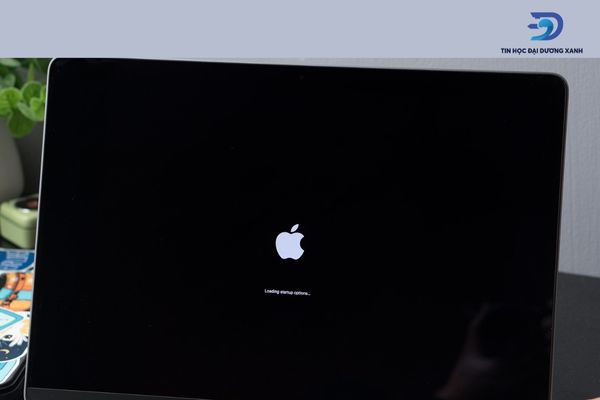
2.2.2 Cập nhật hệ điều hành MacOS
Một nguyên nhân khác làm bàn phím Macbook bị liệt là do hệ điều hành MacOs đã lỗi thời. Điều cần làm là cập nhật MacOs lên phiên bản cải tiến hơn để sử dụng bàn phím hiệu quả.
2.2.3 Kiểm tra tình trạng bàn phím bằng Terminal
Việc bạn cần làm chỉ là mở Terminal trên Macbook và nhập lệnh: kextstat -kl | awk ‘ !/apple/ { print $6 } ‘’ để kiểm tra tình trạng của bàn phím Macbook bị liệt hay không.
2.2.4 Kiểm tra bàn phím Macbook có bị khóa hay không
Trong trường hợp này, bạn chỉ cần thực hiện thao tác gập màn hình Macbook xuống sau đó khởi động lại máy. Cách này giúp khởi động lại toàn bộ các thiết bị trong đó có bàn phím. Cuối cùng, bạn chỉ cần thao tác lại với bàn phím để kiểm tra xem đã sử dụng lại được bình thường chưa.

2.2.5 Kiểm tra bàn phím bằng chế độ Safe Mode
- Bước 1: Trước tiên, bạn cần khởi động lại Macbook của mình
- Bước 2: Tiếp tục ấn giữ nút Shift ngay khi xuất hiện âm thanh khởi động máy và thả phím khi thấy biểu tượng Apple bà các chỉ số
- Bước 3: Trong lúc khởi động máy, bạn sẽ thấy giao diện Safe Boot xuất hiện trên cửa sổ đăng nhập
- Bước 4: Restart lại laptop để thoát khỏi chế độ Safe Mode đồng thời kiểm tra xem bàn phím đã hoạt động lại bình thường chưa
2.3 Thay bàn phím Macbook
Nếu như đã thử hết các phương pháp trên mà bàn phím của bạn vẫn không thoát khỏi tình trạng liệt thì rất có thể bàn phím của bạn đã hỏng và cần được thay thế. Các bước thay thế cũng diễn ra khá nhanh chóng:
- Bước 1: Nhân viên kỹ thuật tiến hành tháo rời từng nút và xương của bàn phím.
- Bước 2: Tiếp tục tiến hành tách lấy mạch bàn phím ra khỏi khay nhôm.
- Bước 3: Lắp bàn phím mới vào mainboard giống với lúc tháo ra.
- Bước 4: Ấn bàn phím mới vào các lẫy với một lực vừa đủ và gắn ốc.

>> Tham khảo: Hướng dẫn sửa lỗi Macbook gõ bị mất chữ hiệu quả 100%.
3. Các câu hỏi thường gặp
3.1 Sửa bàn phím Macbook bị liệt có đắt không?
Chi phí cần bỏ ra cho việc sửa chữa và thay thế còn tùy thuộc vào mức độ và tình trạng liệt của laptop. Nếu Macbook của bạn bị liệt do lỗi phần mềm thì bạn chỉ cần chi trả một khoản tiền nhỏ để khôi phục bàn phím.
Hoặc nếu bàn phím của bạn chỉ bị liệt một vài nút thì giá thay phím sẽ chỉ mất vài trăm nghìn. Tuy nhiên, nếu như Macbook bị hỏng cả bàn phím và không có cách chữa trị thì bạn buộc phải thay toàn bộ bàn phím. Chi phí mà bạn phải chi trả sẽ giao động từ 800.000 -2.000.000 đ.
3.2 Nên sửa bàn phím Macbook bị liệt ở đâu?
Để sửa bàn phím Macbook, cách tốt nhất là bạn nên tìm đến cơ sở mà bạn mua máy để được nhận bảo hành. Hoặc đem laptop tới các cơ sở uỷ quyền chính hãng của Apple để được thay thế hàng chính hãng. Bạn tuyệt đối không nên tùy tiện sửa Macbook ở những cửa hàng không uy tín để tránh tiền mất tật mang.
Trên đây là toàn bộ những chia sẻ của Tin Học Đại Dương Xanh về nguyên nhân gây nên tình trạng bàn phím Macbook bị liệt và các phương pháp khắc phục nhanh chóng, hiệu quả. Hy vọng rằng, những thông tin này có thể giúp bạn bỏ túi một số mẹo hữu ích để bảo vệ Macbook của mình khỏi nguy cơ liệt bàn phím.



